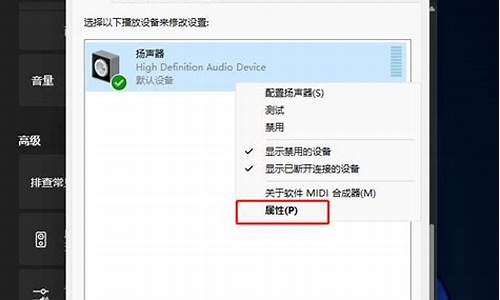电脑重装系统之后屏幕变模糊了-电脑系统重装屏幕失灵
1.电脑开机显示器、键盘、鼠标没反应!
2.重装系统一直显示正在启动WINDOWS
3.笔记本电脑重装系统后,鼠标不能使用,怎么办?
4.华硕笔记本重装系统后FN+快捷键不能用怎么办?
电脑开机显示器、键盘、鼠标没反应!

台式电脑主机开机后,显示器不能显示键盘和鼠标亮的原因和处理方法:
(一)造成这样的原因可能是以下情况:
1.显示器出问题了,就是坏了。
2.显示器和电脑连接线出问题了。
3.内存条和显卡问题,内存条接触不良或者显卡接触不良。
4.主板静电反应。
5.主板有问题。
(二)处理方法:
(1)显示器问题及解决办法:
首先,看看显示器是不是坏了,就是液晶显不器出现了故障,一般出现黑屏是电源电路和驱动板电路出现故障,比如电源电路的大滤波电容出现漏电,鼓包,漏液,电源震荡晶片出现性能下降,电源关开管内部出现短路,还有电源输出端的滤波电解电容出现鼓包,漏液,放炮等现象,还有就是驱动电路的MCU芯片出现性能下降,供电稳定太压器出现问题,都会出现黑屏故障。建义修理液晶显示器即可。
(2)连接线问题及解决办法:
就是主机和显示器的连接线接触不良,而导致的没有信号输入到显示器,而导致的黑屏, 建义将线重新拨插一下,如果这根线损坏,更换即可。
(3)内存条和显卡问题及解决办法:
由于在内存或者独立显卡的金手指表面形成一种氧化层,造成这个内存和内存槽接触不良,显卡和显卡槽接触不良,引起的黑屏,无法开机。
处理方法:你可以先断电,打开机厢,把内存拨出来,用橡皮擦对着金手指的部位(也就是有铜片的地方,)来回的擦上几回,然后插回内存槽(或者换一根内存槽插回),就ok了,如果有独立显卡,你可以将显卡也用同上的方法处理一下,然后插回显卡槽,最后装机,重启电脑就OK了,(取内存的如下:)
(4)主板静电反应解决办法:
1.关闭电源,并拨掉电源线,打开主机,将主板上这个电池,如图,拿下来进行放电一分钟,即可。
(5)主板问题及解决办法:
1.针对主板的问题,需要专业人员去测试,不要私自拆卸,否则后果自负。
重装系统一直显示正在启动WINDOWS
1.电脑启动后一直卡在“正在启动Windows”界面按Ctrl+Alt+Del也可以自动重启但是依然进不去。
解决方案:拔掉所有USB外设硬件(包括硬盘、鼠标、U盘等),进入系统后通过驱动类软件手动安装外设即可解决。
导致问题原因:
出现这种问题是很常见的,电脑版本系统兼容差,一般绿色精简版的系统容易出现这类问题,把硬件拔外设掉然后就可以进入系统了。
2.电脑启动后一直卡在“正在启动Windows”界面
解决方案:电脑启动后在进入“正在启动Windows”界面前按Ctrl+Alt+Del 自动重启电脑,即可正常运行Windows系统。
导致问题原因:
是由电脑的硬盘或者内存条引起的,我们把电脑内存条和硬盘重新插拔或者更换可解决问题,如果还不行那就是系统原因,重做系统即可。
扩展资料:
电脑出现的故障原因扑朔迷离,让人难以捉摸。并且由于Windows操作系统的组件相对复杂,电脑一旦出现故障,对于普通用户来说,想要准确地找出其故障的原因几乎是不可能的。
那么是否是说我们如果遇到电脑故障的时候,就完全束手无策了呢?其实并非如此,使电脑产生故障的原因虽然有很多,但是,只要我们细心观察,认真总结,我们还是可以掌握一些电脑故障的规律和处理办法的。在本期的小册子中,我们就将一些最为常见也是最为典型的电脑故障的诊断、维护方法展示给你,通过它,你就会发现——解决电脑故障方法就在你的身边,简单,但有效!
主板是整个电脑的关键部件,在电脑起着至关重要的作用。如果主板产生故障将会影响到整个PC机系统的工作。下面,我们就一起来看看主板在使用过程中最常见的故障有哪些。
常见故障一:开机无显示
电脑开机无显示,首先我们要检查的就是是BIOS。主板的BIOS中储存着重要的硬件数据,同时BIOS也是主板中比较脆弱的部分,极易受到破坏,一旦受损就会导致系统无法运行,出现此类故障一般是因为主板BIOS被CIH破坏造成(当然也不排除主板本身故障导致系统无法运行。)。一般BIOS被破坏后硬盘里的数据将全部丢失,所以我们可以通过检测硬盘数据是否完好来判断BIOS是否被破坏,如果硬盘数据完好无损,那么还有三种原因会造成开机无显示的现象:
1. 因为主板扩展槽或扩展卡有问题,导致插上诸如声卡等扩展卡后主板没有响应而无显示。
2.免跳线主板在CMOS里设置的CPU频率不对,也可能会引发不显示故障,对此,只要清除CMOS即可予以解决。清除CMOS的跳线一般在主板的锂电池附近,其默认位置一般为1、2短路,只要将其改跳为2、3短路几秒种即可解决问题,对于以前的老主板如若用户找不到该跳线,只要将电池取下,待开机显示进入CMOS设置后再关机,将电池上上去亦达到CMOS放电之目的。
3. 主板无法识别内存、内存损坏或者内存不匹配也会导致开机无显示的故障。某些老的主板比较挑剔内存,一旦插上主板无法识别的内存,主板就无法启动,甚至某些主板不给你任何故障提示(鸣叫)。当然也有的时候为了扩充内存以提高系统性能,结果插上不同品牌、类型的内存同样会导致此类故障的出现,因此在检修时,应多加注意。
对于主板BIOS被破坏的故障,我们可以插上ISA显卡看有无显示(如有提示,可按提示步骤操作即可。),倘若没有开机画面,你可以自己做一张自动更新BIOS的软盘,重新刷新BIOS,但有的主板BIOS被破坏后,软驱根本就不工作,此时,可尝试用热插拔法加以解决(我曾经尝试过,只要BIOS相同,在同级别的主板中都可以成功烧录。)。但用热插拔除需要相同的BIOS外还可能会导致主板部分元件损坏,所以可靠的方法是用写码器将BIOS更新文件写入BIOS里面(可找有此服务的电脑商解决比较安全)。
开机无显示故障检查流程:
一、开机能听到“嘀”一声(正常启动声音);
说明主机启动正常,若无显示,则检查显示电源是否正常;检查数据线是否松动(若主板有集成显卡和独立显卡,则检查是否插的正确)。检查显卡是否松动或被氧化了,重新插拔一下(若集成显卡则检查内存)。
二、开机听不到“嘀”一声;
说明故障在于主机,打开机箱检查。
1、通电开机,若电源和CPU风扇运转正常。
则可能是内存被氧化。处理办法:断开主机电源,拔下内存,用橡皮擦拭后重新插牢。(若装有独立显卡,则按此法检查独立显卡)。
2、通电后,CPU风扇不转;
则可能是主板供电故障,检查是否漏液或鼓包电容。若没有,则故障较隐蔽,请专人检查。
3、通电后,电源风扇不转;
则首先检查电源插头是否松动。若插头正常,则断开电源插头,用曲别针或铁丝连接插头的“绿线”和“黑线”孔后,再接通电源,若风扇运转,说明电源正常。若不转,说明电源坏了,更换电源。
常见故障二:CMOS设置不能保存
此类故障一般是由于主板电池电压不足造成,对此予以更换即可,但有的主板电池更换后同样不能解决问题,此时有两种可能:
1. 主板电路问题,对此要找专业人员维修;
2. 主板CMOS跳线问题,有时候因为错误的将主板上的CMOS跳线设为清除选项,或者设置成外接电池,使得CMOS数据无法保存。
常见故障三:在Windows下安装主板驱动程序后出现死机或光驱读盘速度变慢的现象
在一些杂牌主板上有时会出现此类现象,将主板驱动程序装完后,重新启动计算机不能以正常模式进入Windows 98桌面,而且该驱动程序在Windows 98下不能被卸载。如果出现这种情况,建议找到最新的驱动重新安装,问题一般都能够解决,如果实在不行,就只能重新安装系统。
常见故障四:安装Windows或启动Windows时鼠标不可用
出现此类故障的软件原因一般是由于CMOS设置错误引起的。在CMOS设置的电源管理栏有一项modem use IRQ项目,他的选项分别为3、4、5......、NA,一般它的默认选项为3,将其设置为3以外的中断项即可。
常见故障五:电脑频繁死机,在进行CMOS设置时也会出现死机现象
在CMOS里发生死机现象,一般为主板或CPU有问题,如若按下法不能解决故障,那就只有更换主板或CPU了。
出现此类故障一般是由于主板Cache有问题或主板设计散热不良引起,笔者在815EP主板上就曾发现因主板散热不够好而导致该故障的现象。在死机后触摸CPU周围主板元件,发现其温度非常烫手。在更换大功率风扇之后,死机故障得以解决。对于Cache有问题的故障,我们可以进入CMOS设置,将Cache禁止后即可顺利解决问题,当然,Cache禁止后速度肯定会受到有影响。
常见故障六:主板COM口或并行口、IDE口失灵
出现此类故障一般是由于用户带电插拔相关硬件造成,此时用户可以用多功能卡代替,但在代替之前必须先禁止主板上自带的COM口与并行口(有的主板连IDE口都要禁止方能正常使用)。
参考资料:
笔记本电脑重装系统后,鼠标不能使用,怎么办?
解决方法如下:
1.将鼠标插入到另一台电脑中,检查是否为硬件问题,硬件问题可能为鼠标损坏,接口电压不足,或者接口松动与主板损坏等;如果是双系统的话可以试一下另一个系统或者PE启动,看一下鼠标是否可用,如果可用,那么就可以排除硬件问题,问题出在本系统驱动。
2.打开控制面板,查看设备管理器,在鼠标和其他指针设备看是否可以找到相应的鼠标驱动,插拔鼠标,看驱动是否有变化,如果缺少相应的的驱动,安装驱动精灵下载驱动就可以。系统有备份的话,还原可解决问题。
3.软件问题:如果是鼠标在某次启动之后不能使用,一般是某个软件导致的驱动问题,如果驱动精灵解决不了,可以将最近安装的软件删除,重启。
4.USB量产工具导致的鼠标失灵,由于USB量产工具会安装相应的工具,导致驱动冲突,将串行总线的Inter(R) 7 serier的驱动都删除,然后笔记本会自动重新安装新的驱动。
鼠标是计算机的一种输入设备,分有线和无线两种,也是计算机显示系统纵横坐标定位的指示器,因形似老鼠而得名"鼠标"(港台作滑鼠)。
"鼠标"的标准称呼应该是"鼠标器",英文名"Mouse",鼠标的使用是为了使计算机的操作更加简便快捷,来代替键盘那繁琐的指令。
不同鼠标的工作原理如下:
滚球鼠标:橡胶球传动至光栅轮带发光二极管及光敏三极管之晶元脉冲信号传感器。
光电鼠标:红外线散射的光斑照射粒子带发光半导体及光电感应器的光源脉冲信号传感器。
无线鼠标:利用DRF技术把鼠标在X或Y轴上的移动、按键按下或抬起的信息转换成无线信号并发送给主机。
鼠标是一种很常用的电脑输入设备,它可以对当前屏幕上的游标进行定位,并通过按键和滚轮装置对游标所经过位置的屏幕元素进行操作。鼠标的鼻祖于1968年出现,美国科学家道格拉斯·恩格尔巴特(Douglas Englebart)在加利福尼亚制作了第一只鼠标。
华硕笔记本重装系统后FN+快捷键不能用怎么办?
若华硕笔记本电脑FN快捷键失灵,可以先通过ASUS Live update自动更新驱动,也可以手动至华硕下载最新版本的驱动安装。
下列是常见快捷键功能说明与需要安装的驱动。
1、先至华硕的服务与支持页面s://.asus.cn/support/?,?在箭头处输入型号F81SE并搜寻。
2、点一下"驱动程序和工具软件",请选择操作系统(以Windows 7为例)
3、请选择位于"公用程序"内的?ATKACPI 驱动和ATK 热键工具程序,下载并安装。
4、且点选位在"触摸板驱动程序"内的ASUS Smart Gesture程序,下载并安装。
重启电脑,就可以使用快捷键Fn+F9,开启或关闭触摸板功能。
声明:本站所有文章资源内容,如无特殊说明或标注,均为采集网络资源。如若本站内容侵犯了原著者的合法权益,可联系本站删除。